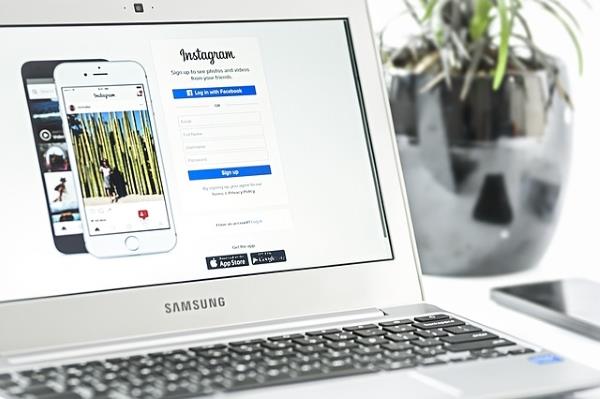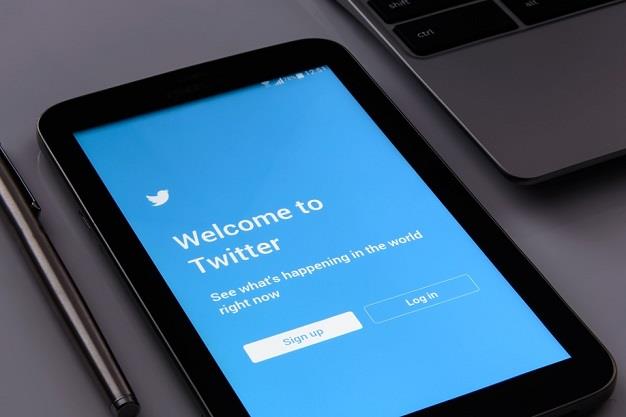Vous aimez vous tenir au courant des derniers événements et tendances ? Twitter essaie d'aider sa base d'utilisateurs en indiquant ce qui se passe dans le monde. Même si vous êtes un fan de l'actualité, cela ne signifie pas toujours que vous aimez la section "What's Happening" de votre page d'accueil Twitter.

Cet onglet vous montre les événements liés qui se produisent en ce moment, en fonction des comptes que vous suivez. Bien que vous puissiez être intéressé par certains de ces événements, vous ne voudrez peut-être pas les voir dès que vous vous connecterez à votre compte.
Alors, y a-t-il un moyen de les supprimer ? Continuez à lire pour en savoir plus.
Comment supprimer la section What's Happening
Vous pensez peut-être que vous pouvez choisir ce que vous voyez sur votre page d'accueil Twitter, mais ce n'est pas tout à fait vrai. Il y a quelques sections que Twitter insère automatiquement en fonction de ce qu'ils pensent que vous aimerez, comme "Qu'est-ce qui se passe", qui vous montre différentes nouvelles et événements qui sont actuellement à la mode.
Vous pouvez voir ces sections en haut de votre page d'accueil Twitter ou sous forme de panneaux latéraux. Si vous ne savez pas pourquoi un événement spécifique vous est présenté, vous pouvez cliquer ou appuyer sur la flèche vers le bas à côté de celui-ci pour le savoir.
Heureusement, il existe un moyen de masquer l'événement s'il ne vous intéresse pas. Cependant, cela n'empêchera peut-être pas Twitter de vous montrer d'autres événements similaires, donc la solution ne résoudra pas complètement le problème.
La clé est une extension Chrome qui supprime toute section indésirable de votre flux Twitter afin que vous puissiez vous concentrer uniquement sur les tweets. L'extension s'appelle Tweak New Twitter et vous pouvez l'installer en quelques secondes.

Avec cette extension, vous pouvez personnaliser votre expérience Twitter et utiliser la chronologie chronologique afin de ne voir que les derniers tweets en premier. Vous pouvez également masquer toutes les suggestions provenant de Twitter, comme les sections « Qui suivre » ou « Ce qui se passe ».
Comment ne plus suivre un sujet sur Twitter
Supposons que vous suiviez tellement de sujets sur Twitter que vous ne pouvez tout simplement plus suivre. Dans ce cas, vous voudrez peut-être vous désabonner de certains d'entre eux. Pour ce faire, suivez les étapes ci-dessous.
- Sélectionnez votre photo de profil.

- Dans le menu qui s'ouvre, appuyez ou cliquez sur "Sujets".

- Vous verrez la liste des sujets que vous suivez, alors trouvez celui que vous souhaitez supprimer et sélectionnez "Ne plus suivre".

Ce n'est pas la seule façon de ne plus suivre un sujet - vous pouvez également le faire à partir de votre chronologie personnelle.
- Recherchez un tweet lié au sujet que vous souhaitez supprimer.
- En haut du tweet, localisez l'icône de flèche vers le bas et sélectionnez-la.
- Choisissez "Ne plus suivre" dans le menu.
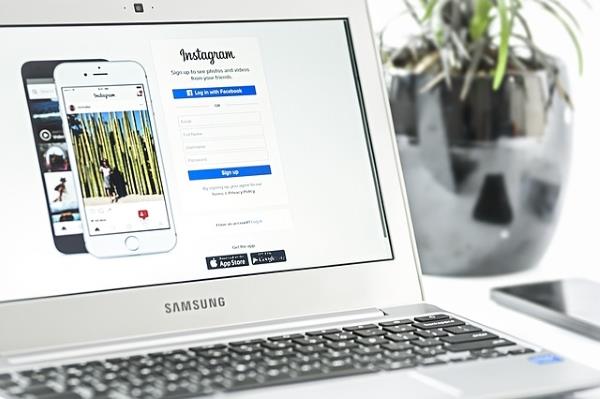
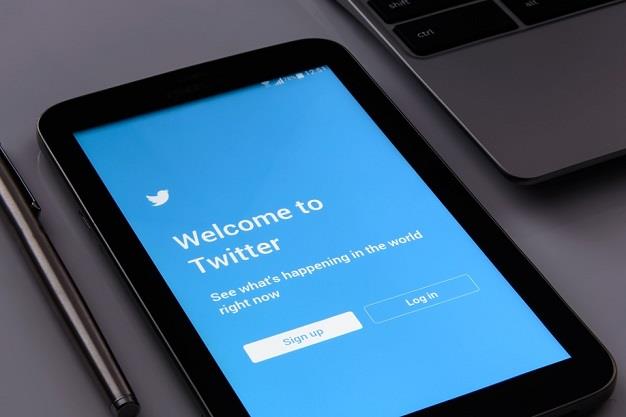
FAQ supplémentaires
Souhaitez-vous savoir autre chose sur la personnalisation de votre expérience Twitter ? Vous trouverez peut-être votre réponse dans cette section Foire aux questions.
Comment désactiver les tendances sur Twitter ?
Twitter vous montre également les tendances qui pourraient vous intéresser. Mais ils ne sont pas toujours basés sur les personnes que vous suivez et les centres d'intérêt que vous avez sélectionnés. Ils peuvent simplement être les tendances les plus chaudes du moment ou être basés sur votre emplacement actuel. Ils peuvent également être totalement hors de propos pour vous. Si vous souhaitez désactiver cette barre latérale et ne plus voir les suggestions de tendances, suivez ces étapes.u003cbru003e• Connectez-vous à votre compte Twitter et appuyez ou cliquez sur l'option u0022Settingsu0022.u003cbru003e• Choisissez l'option "Trends for You".u003cbru003eu003cimg class= " Afficher plus.u0022u003cbru003eu003cimg class=u0022wp -image-203544u0022 style=u0022width : 300px ;u0022 src=u0022https://www.techjunkie. com/wp-content/uploads/2021/02/image1.pngu0022 alt=u0022u0022u003eu003cbru003e• Cliquez ou appuyez sur le curseur pour désactiver les tendances. Vous ne les verrez plus sur le flux.u003cbru003eBien sûr, vous pouvez également utiliser l'extension pour supprimer cette section Twitter.u003cbru003eSi vous avez un appareil iOS, vous pouvez également essayer de supprimer la section "Tendances" de cette façon.u003cbru003e• Ouvrir Twitter sur votre iPhone ou iPad.u003cbru003e• Vous verrez une icône à trois points en bas du menu sur le côté gauche de l'écran. Appuyez dessus.u003cbru003e• Choisissez "Paramètres u0026amp ; Confidentialité."u003cbru003eu003cimg class=u0022wp-image-203548u0022 style=u0022width : 300px;u0022 src=u0022https://www.techjunkie.com/wp-content/uploads/2021/02/image4-1.pngu0022 alt=u0022u0 022u003eu003cbru003e• Sélectionner "Affichage et son" dans l'onglet "Général".
Comment tweeter quelqu'un sur Twitter ?
Pour envoyer un message à quelqu'un sur Twitter, suivez les étapes ci-dessous.u003cbru003e• Ouvrez votre journal d'accueil et cliquez ou appuyez sur la zone de rédaction. Vous pouvez également démarrer un tweet en sélectionnant le bouton Tweet dans la barre de navigation.u003cbru003e• Entrez votre tweet dans le champ vide, et si vous voulez mentionner quelqu'un (c'est-à-dire, le tweeter), tapez "@" et commencez à taper son nom d'utilisateur Twitter .u003cbru003e• Lorsqu'une liste d'utilisateurs suggérés s'affiche, sélectionnez la personne souhaitée et publiez votre tweet.u003cbru003eUne autre façon consiste à répondre à un tweet de l'utilisateur Twitter (s'il vous a déjà tweeté). Vous pouvez le faire en sélectionnant l'icône de réponse et en tapant votre tweet.
Comment puis-je me débarrasser de la barre latérale sur Twitter ?
Pour vous débarrasser de la barre latérale avec des suggestions de sujets ou d'autres informations indésirables de Twitter, utilisez l'extension Chrome recommandée "Tweak New Twitter" de la section précédente.
Comment puis-je me débarrasser des notifications sur Twitter ?
Les notifications vous donnent des informations sur l'activité liée à vos tweets. Vous pouvez voir combien de likes vous avez eu, combien de nouveaux abonnés sont venus sur votre profil, combien de personnes vous ont retweeté, etc. Pour vous en débarrasser, vous pouvez utiliser le u0022Filtre de qualité.u0022 Voici comment.u003cbru003e• Ouvrez votre compte Twitter et cliquez sur la chronologie "Notifications".u003cbru003e• À partir de là, choisissez "Paramètres".u003cbru003e• Cochez la case à côté de " Filtre de qualité » pour activer cette option.

Personnalisez Twitter en fonction de vos besoins
Parfois, avec Twitter, vous n'êtes là que pour les tweets, et trop de sections supplémentaires peuvent vous sembler accablantes. Souhaitez-vous les supprimer ? Heureusement, vous pouvez le faire - parfois en utilisant une option intégrée disponible sur Twitter, et parfois en installant une extension pour votre navigateur.
Quoi qu'il en soit, la bonne nouvelle est que vous pouvez vous débarrasser des informations indésirables sur Twitter et profiter du contenu pour lequel vous avez créé votre compte.
Avez-vous désactivé des blocs spécifiques sur Twitter ? Partagez vos pensées dans la section des commentaires ci-dessous.